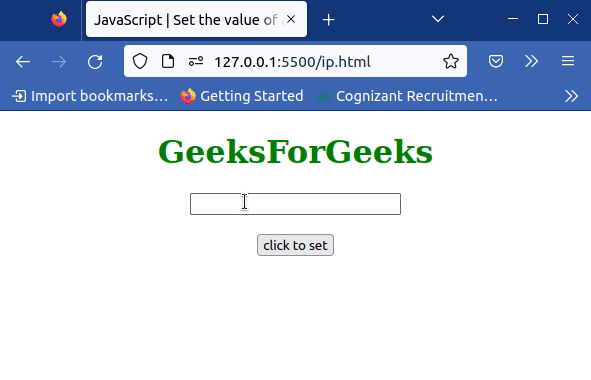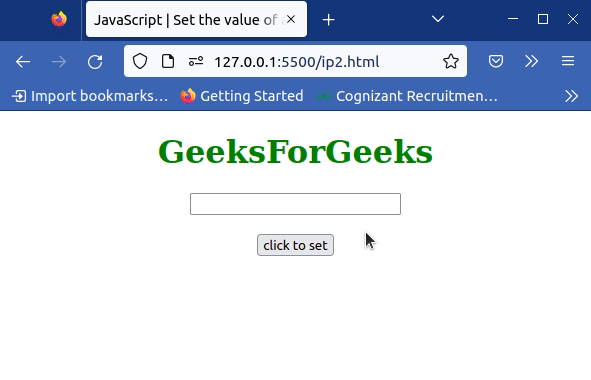How would you set the default value of a form <input> text field in JavaScript?
asked Sep 30, 2011 at 10:32
1
This is one way of doing it:
document.getElementById("nameofid").value = "My value";
answered Sep 30, 2011 at 10:33
12
I use setAttribute():
<input type="text" id="example"> // Setup text field
<script type="text/javascript">
document.getElementById("example").setAttribute('value','My default value');
</script>
answered Jun 18, 2014 at 14:37
Pepe AmoedoPepe Amoedo
8456 silver badges2 bronze badges
5
if your form contains an input field like
<input type='text' id='id1' />
then you can write the code in javascript as given below to set its value as
document.getElementById('id1').value='text to be displayed' ;
answered Sep 30, 2011 at 10:38
VaradaVarada
15.5k13 gold badges47 silver badges67 bronze badges
1
2023 Answer
Instead of using document.getElementById() you can now use document.querySelector() for different cases
more info from another Stack Overflow answer:
querySelectorlets you find elements with rules that can’t be
expressed withgetElementByIdandgetElementsByClassName
EXAMPLE:
document.querySelector('input[name="myInput"]').value = 'Whatever you want!';
or
let myInput = document.querySelector('input[name="myInput"]');
myInput.value = 'Whatever you want!';
Test:
document.querySelector('input[name="myInput"]').value = 'Whatever you want!';<input type="text" name="myInput" id="myInput" placeholder="Your text">answered Nov 19, 2020 at 19:10
RunsisRunsis
7718 silver badges18 bronze badges
2
If you are using multiple forms, you can use:
<form name='myForm'>
<input type='text' name='name' value=''>
</form>
<script type="text/javascript">
document.forms['myForm']['name'].value = "New value";
</script>
answered Mar 17, 2017 at 14:42
David CaissyDavid Caissy
2,1315 gold badges24 silver badges26 bronze badges
5
Try out these.
document.getElementById("current").value = 12
// or
var current = document.getElementById("current");
current.value = 12
answered Dec 11, 2012 at 18:23
dallinchasedallinchase
3252 silver badges3 bronze badges
2
The answer is really simple
// Your HTML text field
<input type="text" name="name" id="txt">
//Your javascript
<script type="text/javascript">
document.getElementById("txt").value = "My default value";
</script>
Or if you want to avoid JavaScript entirely: You can define it just using HTML
<input type="text" name="name" id="txt" value="My default value">
answered Sep 2, 2015 at 5:59
php-coderphp-coder
9551 gold badge12 silver badges23 bronze badges
2
<input id="a_name" type="text" />
Here is the solution using jQuery:
$(document).ready(function(){
$('#a_name').val('something');
});
Or, using JavaScript:
document.getElementById("a_name").value = "Something";
Happy coding 
answered Apr 8, 2021 at 6:39
Rashed RahatRashed Rahat
2,0802 gold badges20 silver badges36 bronze badges
The simple answer is not in Javascript the simplest way to get the placeholder is through the place holder attribute
<input type="text" name="text_box_1" placeholder="My Default Value" />
answered Aug 6, 2014 at 15:38
RWolfeRWolfe
4479 silver badges27 bronze badges
4
document.getElementById("fieldId").value = "Value";
or
document.forms['formId']['fieldId'].value = "Value";
or
document.getElementById("fieldId").setAttribute('value','Value');
answered Feb 5, 2018 at 11:59
2
It’s simple; An example is:
<input type="text" id="example"> // Setup text field
<script type="text/javascript">
var elem = document.getElementById("example"); // Get text field
elem.value = "My default value"; // Change field
</script>
answered Apr 4, 2014 at 8:00
If the field for whatever reason only has a name attribute and nothing else, you can try this:
document.getElementsByName("INPUTNAME")[0].value = "TEXT HERE";
answered Jul 25, 2020 at 18:34
<form>
<input type="number" id="inputid" value="2000" />
</form>
<script>
var form_value = document.getElementById("inputid").value;
</script>
You can also change the default value to a new value
<script>
document.getElementById("inputid").value = 4000;
</script>
Marcello B.
4,03711 gold badges47 silver badges64 bronze badges
answered Oct 17, 2018 at 6:43
TobilobaTobiloba
1,4101 gold badge10 silver badges7 bronze badges
This part you use in html
<input id="latitude" type="text" name="latitude"></p>
This is javaScript:
<script>
document.getElementById("latitude").value=25;
</script>
answered Jan 3, 2019 at 8:13
You can also try:
document.getElementById('theID').value = 'new value';
answered Sep 2, 2015 at 10:56
1
Direct access
If you use ID then you have direct access to input in JS global scope
myInput.value = 'default_value'<input id="myInput">answered Jun 26, 2020 at 16:11
Kamil KiełczewskiKamil Kiełczewski
80.5k29 gold badges352 silver badges327 bronze badges
The following code work perfectly well:
var $div = ('#js-div-hour input');
$div.attr('value','2022/01/10');
answered Jan 6, 2022 at 13:13
How would you set the default value of a form <input> text field in JavaScript?
asked Sep 30, 2011 at 10:32
1
This is one way of doing it:
document.getElementById("nameofid").value = "My value";
answered Sep 30, 2011 at 10:33
12
I use setAttribute():
<input type="text" id="example"> // Setup text field
<script type="text/javascript">
document.getElementById("example").setAttribute('value','My default value');
</script>
answered Jun 18, 2014 at 14:37
Pepe AmoedoPepe Amoedo
8456 silver badges2 bronze badges
5
if your form contains an input field like
<input type='text' id='id1' />
then you can write the code in javascript as given below to set its value as
document.getElementById('id1').value='text to be displayed' ;
answered Sep 30, 2011 at 10:38
VaradaVarada
15.5k13 gold badges47 silver badges67 bronze badges
1
2023 Answer
Instead of using document.getElementById() you can now use document.querySelector() for different cases
more info from another Stack Overflow answer:
querySelectorlets you find elements with rules that can’t be
expressed withgetElementByIdandgetElementsByClassName
EXAMPLE:
document.querySelector('input[name="myInput"]').value = 'Whatever you want!';
or
let myInput = document.querySelector('input[name="myInput"]');
myInput.value = 'Whatever you want!';
Test:
document.querySelector('input[name="myInput"]').value = 'Whatever you want!';<input type="text" name="myInput" id="myInput" placeholder="Your text">answered Nov 19, 2020 at 19:10
RunsisRunsis
7718 silver badges18 bronze badges
2
If you are using multiple forms, you can use:
<form name='myForm'>
<input type='text' name='name' value=''>
</form>
<script type="text/javascript">
document.forms['myForm']['name'].value = "New value";
</script>
answered Mar 17, 2017 at 14:42
David CaissyDavid Caissy
2,1315 gold badges24 silver badges26 bronze badges
5
Try out these.
document.getElementById("current").value = 12
// or
var current = document.getElementById("current");
current.value = 12
answered Dec 11, 2012 at 18:23
dallinchasedallinchase
3252 silver badges3 bronze badges
2
The answer is really simple
// Your HTML text field
<input type="text" name="name" id="txt">
//Your javascript
<script type="text/javascript">
document.getElementById("txt").value = "My default value";
</script>
Or if you want to avoid JavaScript entirely: You can define it just using HTML
<input type="text" name="name" id="txt" value="My default value">
answered Sep 2, 2015 at 5:59
php-coderphp-coder
9551 gold badge12 silver badges23 bronze badges
2
<input id="a_name" type="text" />
Here is the solution using jQuery:
$(document).ready(function(){
$('#a_name').val('something');
});
Or, using JavaScript:
document.getElementById("a_name").value = "Something";
Happy coding 
answered Apr 8, 2021 at 6:39
Rashed RahatRashed Rahat
2,0802 gold badges20 silver badges36 bronze badges
The simple answer is not in Javascript the simplest way to get the placeholder is through the place holder attribute
<input type="text" name="text_box_1" placeholder="My Default Value" />
answered Aug 6, 2014 at 15:38
RWolfeRWolfe
4479 silver badges27 bronze badges
4
document.getElementById("fieldId").value = "Value";
or
document.forms['formId']['fieldId'].value = "Value";
or
document.getElementById("fieldId").setAttribute('value','Value');
answered Feb 5, 2018 at 11:59
2
It’s simple; An example is:
<input type="text" id="example"> // Setup text field
<script type="text/javascript">
var elem = document.getElementById("example"); // Get text field
elem.value = "My default value"; // Change field
</script>
answered Apr 4, 2014 at 8:00
If the field for whatever reason only has a name attribute and nothing else, you can try this:
document.getElementsByName("INPUTNAME")[0].value = "TEXT HERE";
answered Jul 25, 2020 at 18:34
<form>
<input type="number" id="inputid" value="2000" />
</form>
<script>
var form_value = document.getElementById("inputid").value;
</script>
You can also change the default value to a new value
<script>
document.getElementById("inputid").value = 4000;
</script>
Marcello B.
4,03711 gold badges47 silver badges64 bronze badges
answered Oct 17, 2018 at 6:43
TobilobaTobiloba
1,4101 gold badge10 silver badges7 bronze badges
This part you use in html
<input id="latitude" type="text" name="latitude"></p>
This is javaScript:
<script>
document.getElementById("latitude").value=25;
</script>
answered Jan 3, 2019 at 8:13
You can also try:
document.getElementById('theID').value = 'new value';
answered Sep 2, 2015 at 10:56
1
Direct access
If you use ID then you have direct access to input in JS global scope
myInput.value = 'default_value'<input id="myInput">answered Jun 26, 2020 at 16:11
Kamil KiełczewskiKamil Kiełczewski
80.5k29 gold badges352 silver badges327 bronze badges
The following code work perfectly well:
var $div = ('#js-div-hour input');
$div.attr('value','2022/01/10');
answered Jan 6, 2022 at 13:13
Изменение, удаление значения в value js примеры
Сегодня будем менять значение в value в любом типе тега, в основном это input! Для того, чтобы изменить данные value , нужно каким-то образом обратиться к тегу! Далее добавим кнопку и изменим данные по клику по кнопке!
Навигация по странице :
- Как изменить данные внутри value по id в javascript
- Как изменить данные внутри value по классу в javascript
- Как изменить данные внутри value по Name
- Как удалить данные внутри value в javascript
- Скачать скрипт изменения, удаления данные внутри value в javascript
- Скачать можно здесь
Как мы уже выше сказали, то каким-то образом нам нужно обратиться в нашему инпуту! Добавим ему id = example
<input id=»example» value=»Данные value которые будем менять по клику»>
Далее нам потребуется кнопка, прямо на неё повесим onclick по нажатию на которую изменим value в input
<button onclick=»example.value=’Здесь новые данные для value input'»>Измени value по клику</button>
Готовый скрипт для изменения value в input:
<input id=»example» value=»Данные value которые будем менять по клику»>
<button onclick=»example.value=’Здесь новые данные для value input'»>Измени value по клику</button>
Результат: для изменения value в input, вам нужно нажать на кнопку со словами — Измени value по клику
Как изменить данные внутри value по классу в javascript
Чем замечательно — использование getElementsByClassName — тем, что мы можем обратить с нескольким элементам, блокам которые имеют данный класс! Возьмем выше приведенный код изменения value и уже поставим во внутрь класс example, меняем лишь ячейку [0] на +1, в зависимости от количество input:
<input value=»Данные value которые будем менять по клику » class=»example» >
<button onclick=»document.getElementsByClassName(‘example’)[0].value=’Здесь новые данные для value input!'» class=»button»>Измени value по клику</button>
Результат: ниже приведено несколько полей input, и каждой прикреплена своя кнопка:
Как изменить данные внутри value по Name
Но если вдруг у вашего инпута нет ни класса. ни id, ну или просто хотим обратиться к атрибуту name, есть такая функция, с помощью которой мы можем обратиться к атрибуту name -> getElementsByName, данная функция, как и выше приведенная получает HTMLCollection
Возьмем выше идущий скрипт, и заменим класс на name,getElementsByClassName на getElementsByName и получим:
<input name=»example» value=»Данные value которые будем менять с помощью getElementsByName»>
<button onclick=»document.getElementsByName(‘example’)[0].value=’getElementsByName = Здесь новые данные для value input !'» class=»button»>Измени value по клику</button>
Результат:
Как удалить данные внутри value в javascript
Если вас интересует, как удалить значение внутри input, то вам нужно выбрать како-то из выше перечисленных способов выше и вместо значение внутри скобок установить значение — ничего, например :
document.getElementsByName(‘example’)[0].value=»
Скачать скрипт изменения, удаления данные внутри value в javascript
Скрипт обновлен и внесены все выше приведенные скрипты замены value, скачать можно по ниже идущей ссылке:
Можете не благодарить, лучше помогите!
Название скрипта :javascript передача текста в input
COMMENTS+
BBcode
How would you set the default value of a form <input> text field in JavaScript?
asked Sep 30, 2011 at 10:32
1
This is one way of doing it:
document.getElementById("nameofid").value = "My value";
answered Sep 30, 2011 at 10:33
12
I use setAttribute():
<input type="text" id="example"> // Setup text field
<script type="text/javascript">
document.getElementById("example").setAttribute('value','My default value');
</script>
answered Jun 18, 2014 at 14:37
Pepe AmoedoPepe Amoedo
8456 silver badges2 bronze badges
5
if your form contains an input field like
<input type='text' id='id1' />
then you can write the code in javascript as given below to set its value as
document.getElementById('id1').value='text to be displayed' ;
answered Sep 30, 2011 at 10:38
VaradaVarada
15.5k13 gold badges47 silver badges67 bronze badges
1
2023 Answer
Instead of using document.getElementById() you can now use document.querySelector() for different cases
more info from another Stack Overflow answer:
querySelectorlets you find elements with rules that can’t be
expressed withgetElementByIdandgetElementsByClassName
EXAMPLE:
document.querySelector('input[name="myInput"]').value = 'Whatever you want!';
or
let myInput = document.querySelector('input[name="myInput"]');
myInput.value = 'Whatever you want!';
Test:
document.querySelector('input[name="myInput"]').value = 'Whatever you want!';<input type="text" name="myInput" id="myInput" placeholder="Your text">answered Nov 19, 2020 at 19:10
RunsisRunsis
7718 silver badges18 bronze badges
2
If you are using multiple forms, you can use:
<form name='myForm'>
<input type='text' name='name' value=''>
</form>
<script type="text/javascript">
document.forms['myForm']['name'].value = "New value";
</script>
answered Mar 17, 2017 at 14:42
David CaissyDavid Caissy
2,1315 gold badges24 silver badges26 bronze badges
5
Try out these.
document.getElementById("current").value = 12
// or
var current = document.getElementById("current");
current.value = 12
answered Dec 11, 2012 at 18:23
dallinchasedallinchase
3252 silver badges3 bronze badges
2
The answer is really simple
// Your HTML text field
<input type="text" name="name" id="txt">
//Your javascript
<script type="text/javascript">
document.getElementById("txt").value = "My default value";
</script>
Or if you want to avoid JavaScript entirely: You can define it just using HTML
<input type="text" name="name" id="txt" value="My default value">
answered Sep 2, 2015 at 5:59
php-coderphp-coder
9551 gold badge12 silver badges23 bronze badges
2
<input id="a_name" type="text" />
Here is the solution using jQuery:
$(document).ready(function(){
$('#a_name').val('something');
});
Or, using JavaScript:
document.getElementById("a_name").value = "Something";
Happy coding 
answered Apr 8, 2021 at 6:39
Rashed RahatRashed Rahat
2,0802 gold badges20 silver badges36 bronze badges
The simple answer is not in Javascript the simplest way to get the placeholder is through the place holder attribute
<input type="text" name="text_box_1" placeholder="My Default Value" />
answered Aug 6, 2014 at 15:38
RWolfeRWolfe
4479 silver badges27 bronze badges
4
document.getElementById("fieldId").value = "Value";
or
document.forms['formId']['fieldId'].value = "Value";
or
document.getElementById("fieldId").setAttribute('value','Value');
answered Feb 5, 2018 at 11:59
2
It’s simple; An example is:
<input type="text" id="example"> // Setup text field
<script type="text/javascript">
var elem = document.getElementById("example"); // Get text field
elem.value = "My default value"; // Change field
</script>
answered Apr 4, 2014 at 8:00
If the field for whatever reason only has a name attribute and nothing else, you can try this:
document.getElementsByName("INPUTNAME")[0].value = "TEXT HERE";
answered Jul 25, 2020 at 18:34
<form>
<input type="number" id="inputid" value="2000" />
</form>
<script>
var form_value = document.getElementById("inputid").value;
</script>
You can also change the default value to a new value
<script>
document.getElementById("inputid").value = 4000;
</script>
Marcello B.
4,03711 gold badges47 silver badges64 bronze badges
answered Oct 17, 2018 at 6:43
TobilobaTobiloba
1,4101 gold badge10 silver badges7 bronze badges
This part you use in html
<input id="latitude" type="text" name="latitude"></p>
This is javaScript:
<script>
document.getElementById("latitude").value=25;
</script>
answered Jan 3, 2019 at 8:13
You can also try:
document.getElementById('theID').value = 'new value';
answered Sep 2, 2015 at 10:56
1
Direct access
If you use ID then you have direct access to input in JS global scope
myInput.value = 'default_value'<input id="myInput">answered Jun 26, 2020 at 16:11
Kamil KiełczewskiKamil Kiełczewski
80.5k29 gold badges352 silver badges327 bronze badges
The following code work perfectly well:
var $div = ('#js-div-hour input');
$div.attr('value','2022/01/10');
answered Jan 6, 2022 at 13:13
How would you set the default value of a form <input> text field in JavaScript?
asked Sep 30, 2011 at 10:32
1
This is one way of doing it:
document.getElementById("nameofid").value = "My value";
answered Sep 30, 2011 at 10:33
12
I use setAttribute():
<input type="text" id="example"> // Setup text field
<script type="text/javascript">
document.getElementById("example").setAttribute('value','My default value');
</script>
answered Jun 18, 2014 at 14:37
Pepe AmoedoPepe Amoedo
8456 silver badges2 bronze badges
5
if your form contains an input field like
<input type='text' id='id1' />
then you can write the code in javascript as given below to set its value as
document.getElementById('id1').value='text to be displayed' ;
answered Sep 30, 2011 at 10:38
VaradaVarada
15.5k13 gold badges47 silver badges67 bronze badges
1
2023 Answer
Instead of using document.getElementById() you can now use document.querySelector() for different cases
more info from another Stack Overflow answer:
querySelectorlets you find elements with rules that can’t be
expressed withgetElementByIdandgetElementsByClassName
EXAMPLE:
document.querySelector('input[name="myInput"]').value = 'Whatever you want!';
or
let myInput = document.querySelector('input[name="myInput"]');
myInput.value = 'Whatever you want!';
Test:
document.querySelector('input[name="myInput"]').value = 'Whatever you want!';<input type="text" name="myInput" id="myInput" placeholder="Your text">answered Nov 19, 2020 at 19:10
RunsisRunsis
7718 silver badges18 bronze badges
2
If you are using multiple forms, you can use:
<form name='myForm'>
<input type='text' name='name' value=''>
</form>
<script type="text/javascript">
document.forms['myForm']['name'].value = "New value";
</script>
answered Mar 17, 2017 at 14:42
David CaissyDavid Caissy
2,1315 gold badges24 silver badges26 bronze badges
5
Try out these.
document.getElementById("current").value = 12
// or
var current = document.getElementById("current");
current.value = 12
answered Dec 11, 2012 at 18:23
dallinchasedallinchase
3252 silver badges3 bronze badges
2
The answer is really simple
// Your HTML text field
<input type="text" name="name" id="txt">
//Your javascript
<script type="text/javascript">
document.getElementById("txt").value = "My default value";
</script>
Or if you want to avoid JavaScript entirely: You can define it just using HTML
<input type="text" name="name" id="txt" value="My default value">
answered Sep 2, 2015 at 5:59
php-coderphp-coder
9551 gold badge12 silver badges23 bronze badges
2
<input id="a_name" type="text" />
Here is the solution using jQuery:
$(document).ready(function(){
$('#a_name').val('something');
});
Or, using JavaScript:
document.getElementById("a_name").value = "Something";
Happy coding 
answered Apr 8, 2021 at 6:39
Rashed RahatRashed Rahat
2,0802 gold badges20 silver badges36 bronze badges
The simple answer is not in Javascript the simplest way to get the placeholder is through the place holder attribute
<input type="text" name="text_box_1" placeholder="My Default Value" />
answered Aug 6, 2014 at 15:38
RWolfeRWolfe
4479 silver badges27 bronze badges
4
document.getElementById("fieldId").value = "Value";
or
document.forms['formId']['fieldId'].value = "Value";
or
document.getElementById("fieldId").setAttribute('value','Value');
answered Feb 5, 2018 at 11:59
2
It’s simple; An example is:
<input type="text" id="example"> // Setup text field
<script type="text/javascript">
var elem = document.getElementById("example"); // Get text field
elem.value = "My default value"; // Change field
</script>
answered Apr 4, 2014 at 8:00
If the field for whatever reason only has a name attribute and nothing else, you can try this:
document.getElementsByName("INPUTNAME")[0].value = "TEXT HERE";
answered Jul 25, 2020 at 18:34
<form>
<input type="number" id="inputid" value="2000" />
</form>
<script>
var form_value = document.getElementById("inputid").value;
</script>
You can also change the default value to a new value
<script>
document.getElementById("inputid").value = 4000;
</script>
Marcello B.
4,03711 gold badges47 silver badges64 bronze badges
answered Oct 17, 2018 at 6:43
TobilobaTobiloba
1,4101 gold badge10 silver badges7 bronze badges
This part you use in html
<input id="latitude" type="text" name="latitude"></p>
This is javaScript:
<script>
document.getElementById("latitude").value=25;
</script>
answered Jan 3, 2019 at 8:13
You can also try:
document.getElementById('theID').value = 'new value';
answered Sep 2, 2015 at 10:56
1
Direct access
If you use ID then you have direct access to input in JS global scope
myInput.value = 'default_value'<input id="myInput">answered Jun 26, 2020 at 16:11
Kamil KiełczewskiKamil Kiełczewski
80.5k29 gold badges352 silver badges327 bronze badges
The following code work perfectly well:
var $div = ('#js-div-hour input');
$div.attr('value','2022/01/10');
answered Jan 6, 2022 at 13:13
- Change the Input Value Using the
valueProperty in JavaScript - Change the Input Value Using the
setAttribute()Function in JavaScript

This tutorial will discuss changing the input value using the value property or the setAttribute() function in JavaScript.
Change the Input Value Using the value Property in JavaScript
We use an input tag to get input from a user, and we can use the value property to change the input value. First of all, we need to get the element whose value we want to change using its id or name, and then we can use the value property to set its value to our desired value. To get an element in JavaScript, we can use the getElementById() or the querySelector() function. For example, let’s make a form with input and give it an id to get the element in JavaScript using the getElementById() and set its value using the value property. See the code below.
<!DOCTYPE html>
<html>
<head></head>
<body>
<form>
<input type="text" id= "123" name="ABC" value="Some Value">
</form>
</body>
<script type="text/javascript">
var Myelement = document.getElementById("123");
console.log(Myelement.value);
Myelement.value = "New value";
console.log(Myelement.value);
</script>
</html>
Output:
In the above code, we used the document.getElementById() function to get the element using its id, and on the next line, we printed the current input value using the console.log() function. After that, we used the value property to set the input value to our desired value, and after that, we printed the new value on the console. You can also use the querySelector() function to select the element whose input value you want to change. For example, let’s repeat the above example using the querySelector() function. See the code below.
<!DOCTYPE html>
<html>
<head></head>
<body>
<form>
<input type="text" id= "123" name="ABC" value="Some Value">
</form>
</body>
<script type="text/javascript">
var Myelement = document.querySelector('input[name="ABC"]');
console.log(Myelement.value);
Myelement.value = "New value";
console.log(Myelement.value);
</script>
</html>
Output:
In the above code, we used the querySelector() function to get the element.
Change the Input Value Using the setAttribute() Function in JavaScript
We can also use the setAttribute() function instead of the value property to set the input value. We can also use the forms() function instead of the getElementById() or querySelector() function to get the element using the form name and input name. For example, let’s repeat the above example with the setAttribute() and froms() function. See the code below.
<!DOCTYPE html>
<html>
<head></head>
<body>
<form name="FormABC">
<input type="text" id= "123" name="ABC" value="Some Value">
</form>
</body>
<script type="text/javascript">
var Myelement = document.forms['FormABC']['ABC'];
console.log(Myelement.value);
Myelement.setAttribute('value','New value');
console.log(Myelement.value);
</script>
</html>
Output:
As you can see, the output of all these methods is the same, so you can use whatever method you like depending on your requirements.
Improve Article
Save Article
Improve Article
Save Article
Sometimes we need to set a default value of the <input> element, This example explains methods to do so.
Text Value Property: This property set/return the value of value attribute of a text field. The value property contains the default value, the value a user types or a value set by a script.
Syntax:
- Return the value property:
textObject.value
- Set the value property:
textObject.value = text
Property Values:
- text: It specifies the value of the input text field.
- attributeValue: This parameter is required. It specifies the value of the attribute to add.
JavaScript setAttribute() Method: This method adds the specified attribute to an element and sets its specified value. If the attribute is already present, then it’s value is set/changed.
Syntax:
element.setAttribute(attributeName, attributeValue)
Parameters:
- attributeName: This parameter is required. It specifies the name of the attribute to add.
- attributeValue: This parameter is required. It specifies the value of the attribute to add.
Example-1:This example sets the value of the input element to ‘textValue’ by Text Value property.
html
<!DOCTYPE html>
<html>
<head>
<title>
Set the value of an input field.
</title>
</head>
<body style="text-align:center;" id="body">
<h1 style="color:green;">
GeeksForGeeks
</h1>
<input type='text' id='id1' />
<br>
<br>
<button onclick="gfg_Run()">
click to set
</button>
<p id="GFG_DOWN" style="color:green;
font-size: 20px;
font-weight: bold;">
</p>
<script>
var el_down = document.getElementById("GFG_DOWN");
var inputF = document.getElementById("id1");
function gfg_Run() {
inputF.value = "textValue";
el_down.innerHTML =
"Value = " + "'" + inputF.value + "'";
}
</script>
</body>
</html>
Output:
Set the value of an input field
Example-2: This example sets the value of the input element to ‘defaultValue’ by setAttribute method.
html
<!DOCTYPE html>
<html>
<head>
<title>
Set the value of an input field.
</title>
</head>
<body style="text-align:center;" id="body">
<h1 style="color:green;">
GeeksForGeeks
</h1>
<input type='text' id='id1' />
<br>
<br>
<button onclick="gfg_Run()">
click to set
</button>
<p id="GFG_DOWN" style="color:green;
font-size: 20px;
font-weight: bold;">
</p>
<script>
var el_down = document.getElementById("GFG_DOWN");
var inputF = document.getElementById("id1");
function gfg_Run() {
inputF.setAttribute('value', 'defaultValue');
el_down.innerHTML =
"Value = " + "'" + inputF.value + "'";
}
</script>
</body>
</html>
Output:
Set the value of an input field
JavaScript is best known for web page development but it is also used in a variety of non-browser environments. You can learn JavaScript from the ground up by following this JavaScript Tutorial and JavaScript Examples.